Vēlaties ievietot skaistu 3D modeli, kuru tikko izveidojāt vai lejupielādējāt savā jaunajā PowerPoint prezentācijā vai Word dokumentā? Lūk, kā ievietot 3D attēlus Word, Excel un PowerPoint programmās, kas darbojas Windows operētājsistēmā.
Microsoft Office Word, Excel un PowerPoint programmas tagad atbalsta 3D modeļus. Tagad jūs varat ievietot 3D modeļus vai attēlus tāpat kā jebkuru citu attēlu, ko ievietojat šajās programmās.
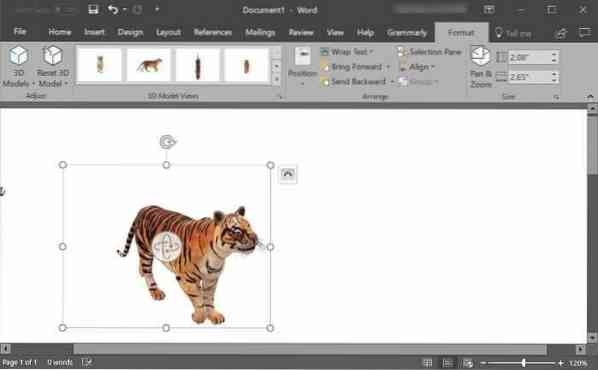
Ņemiet vērā, ka 3D modeļi tiek atbalstīti tikai Office 2016 un Office 365. Ja izmantojat Office 2013, Office 2010 vai Office 2017, lūdzu, jauniniet uz jaunāko Microsoft Office versiju, lai iegūtu šo funkciju.
Ievietojiet 3D attēlu programmā Word vai PowerPoint
1. darbība: Atveriet programmu Word vai PowerPoint un atveriet dokumentu / prezentāciju vietā, kur vēlaties ievietot 3D modeli.
2. darbība: Pārslēdzieties uz Ievietojiet cilne lentes apgabalā. Klikšķis 3D modeļi pogu, lai redzētu No faila un No tiešsaistes avotiem iespējas.
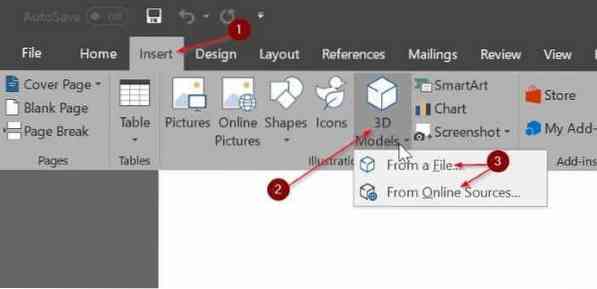
3. solis: Ja datorā ir 3D attēls, noklikšķiniet uz No faila opciju, pārlūkojiet 3D attēlu, atlasiet to un pēc tam noklikšķiniet uz Ievietojiet pogu, lai dokumentā ievietotu 3D modeli.
Ja datorā nav 3D modeļa, noklikšķiniet uz No tiešsaistes avotiem lai atvērtu dialoglodziņu Tiešsaistes 3D modeļi. Izmantojiet meklēšanas lodziņu, lai meklētu meklējamo 3D modeli. Piemēram, ja vēlaties ievietot tīģera attēlu, meklēšanas lodziņā ierakstiet tīģeri un pēc tam nospiediet taustiņu Enter.
Ņemiet vērā, ka, iespējams, būs jāpierakstās, izmantojot Microsoft kontu.
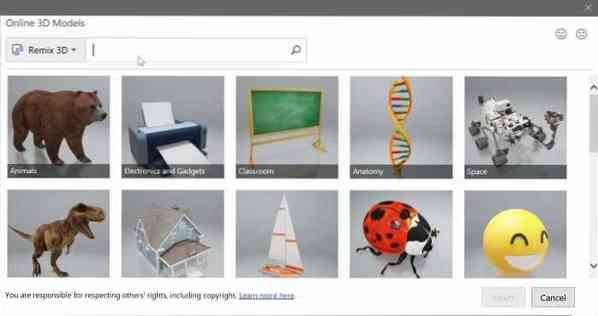
Noklikšķiniet uz 3D attēla, kuru vēlaties ievietot, lai to atlasītu, un pēc tam noklikšķiniet uz Ievietojiet pogu, lai to lejupielādētu un ievietotu dokumentā.
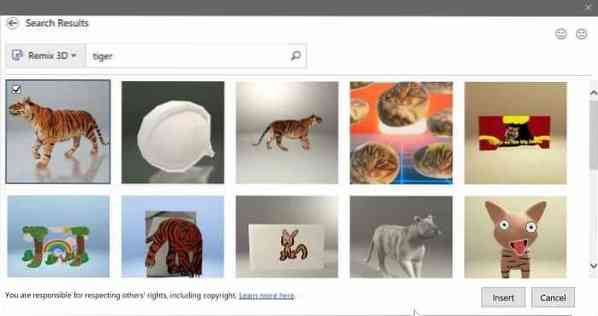
4. solis: Kad 3D modelis ir dokumentā, to var pagriezt vai noliekt, turot un velkot 3D modeli. Varat arī izmantot kādu no iepriekš iestatītajiem modeļiem, noklikšķinot uz Formāts cilni lentē un pēc tam atlasot vienu no sākotnējiem iestatījumiem.
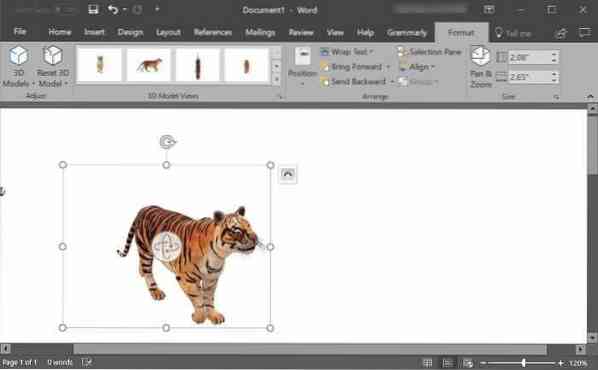
Izmantojiet panorāmas un tālummaiņas rīku, kas pieejams cilnē Formatēt, lai tuvinātu vai tālinātu 3D modeli.
5. darbība: Tagad jūs varat saglabāt Word vai PowerPoint dokumentu.
 Phenquestions
Phenquestions



